So installieren Sie Adobe Flash auf dem Google Nexus 7
Android Jelly Bean wird offiziell nicht unterstütztAdobe Flash ist nicht mehr verfügbar, dies bedeutet jedoch nicht, dass Sie es nicht selbst installieren können. Viele Websites verwenden es noch. Zum Anzeigen oder Verwenden der Website-Tools benötigen Sie Flash. Hier erfahren Sie, wie Sie es zum Laufen bringen.
Adobe Flash auf dem Nexus 7 Tablet zum Laufen bringen
Flash Player-Unterstützung für Android wurdeeingestellt, kann aber trotzdem installiert werden; allerdings nicht aus dem Google Play Store. Es ist auch möglich, Flash auf dem Kindle Fire HD und anderen Jelly Bean-Geräten zu installieren. Es gibt ein paar Schritte, um es auf dem Nexus 7 zum Laufen zu bringen, aber nichts Schwieriges.
Zunächst müssen Sie die Installation von Apps aus unbekannten Quellen aktivieren. Gehen Sie dazu im Apps-Menü Ihres Nexus 7 zu Einstellungen, scrollen Sie nach unten und tippen Sie auf Sicherheit.

Aktivieren Sie im daraufhin angezeigten Menü das Kontrollkästchen für "Unbekannte Quellen".
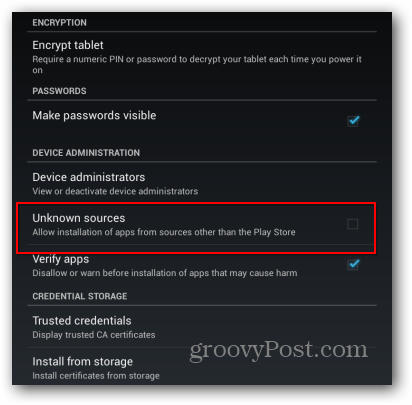
Sie werden aufgefordert, zu bestätigen, dass Sie dies zulassen.Grundsätzlich wäscht Google seine Hände von jeglicher Verantwortung für Daten, die Sie verlieren könnten. Bestätigen Sie die Auswahl, aber vergessen Sie nicht, die Auswahl für unbekannte Quellen aufzuheben, nachdem Sie die Installation von Flash abgeschlossen haben. Diese Warnung gibt es nicht ohne Grund.
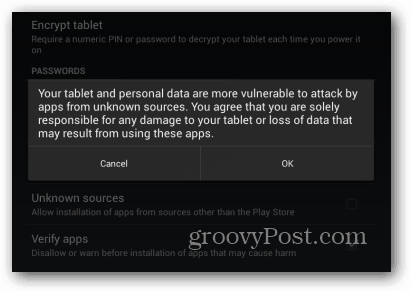
Schreiben Sie nun in Ihren Browser und gehen Sie zu http://d-h.st/o1I. Laden Sie die Flash apk Datei herunter. Keine Sorge, das Herunterladen ist sicher. Ich habe es mit Virus Total gescannt und verwende es.
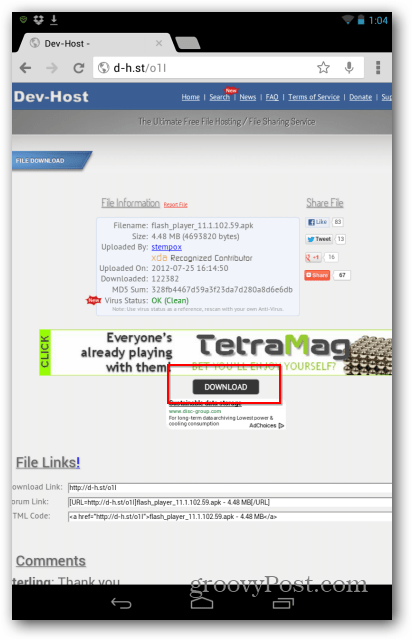
Tippen Sie nach dem Herunterladen auf, um es zu installieren.
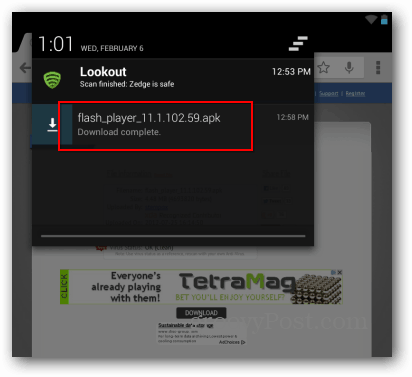
Sie werden gefragt, ob Sie es mit öffnen möchtenAndroid-Paketinstallationsprogramm. Oder in meinem Fall auch gefragt, ob Sie es vor der Installation mit der Antivirus-App Lookout scannen möchten. Wenn Sie glauben, dass Sie Ihre Meinung ändern werden, sollten Sie wahrscheinlich einmal auf "Nur einmal" tippen. Wenn Sie auf "Immer" klicken, wird eine Dateizuordnung erstellt.
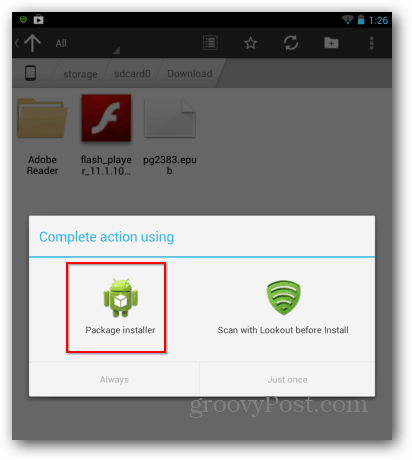
Sie erhalten eine endgültige Installationsbestätigung vom Paketinstallationsprogramm. Tippen Sie auf Installieren.
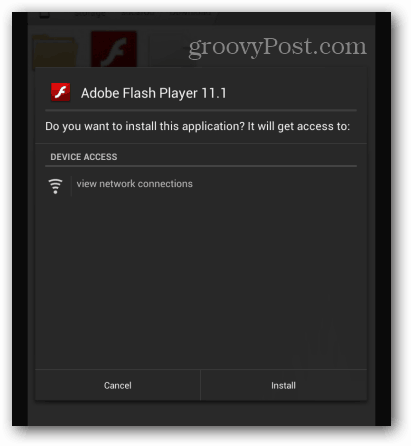
Erfolg! Tippen Sie auf Fertig.
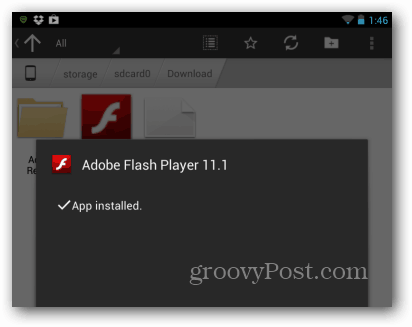
Sie benötigen einen Browser, der Flash unterstütztPlugin - Firefox für Android ist eines. Ich empfehle in Firefox nur noch eine weitere Aktion: Setzen Sie die Plugins auf "Aktiviert". Gehen Sie zu Einstellungen im Firefox-Menü.
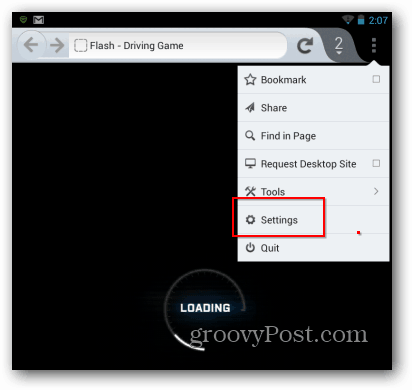
Tippen Sie dann auf Plugins.
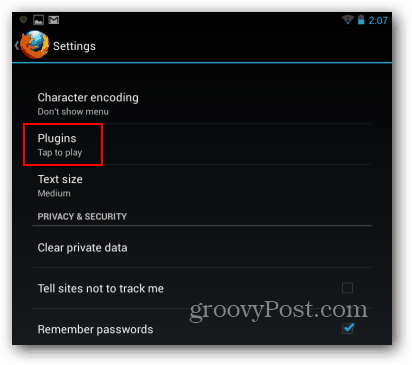
Setzen Sie dann Plugins auf Aktiviert.
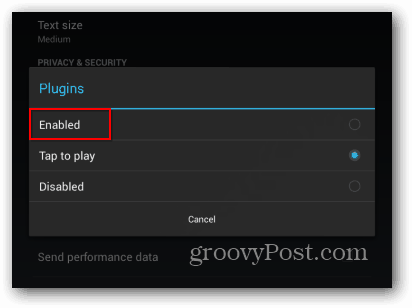
Das ist es! Websites, die Flash benötigen, können jetzt auf Ihrem Nexus 7-Tablet verwendet werden.
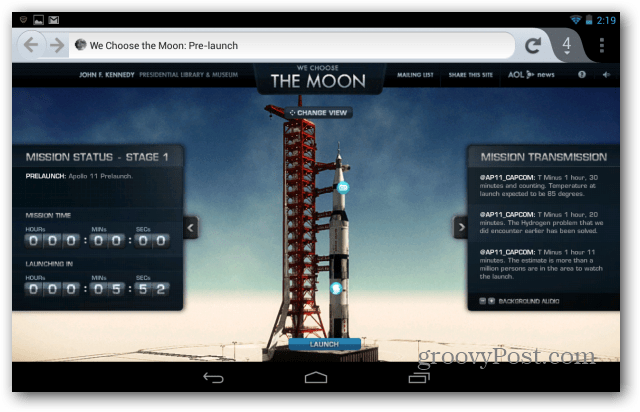
Lesen Sie unsere anderen Artikel, damit Flash auf anderen Mobilgeräten funktioniert:
- Aktivieren Sie Flash für Microsoft Surface RT
- Lassen Sie Flash auf Kindle Fire HD funktionieren
- Machen Sie Flash auf iOS










Hinterlasse einen Kommentar